Remote Connector
Verwendung
Ein Remote Connector ist eine Applikation auf einem entfernten Rechner, die einen oder mehrere Systemkonnektoren ausführt. Der Remote Connector wird von der INUBIT Process Engine gesteuert.
|
Nicht jeder System Connector kann als Remote Connector konfiguriert werden. |
Der Einsatz eines Remote Connectors ist sinnvoll, um die INUBIT-Software mit Unternehmensanwendungen zu verbinden, die aus Sicherheitsgründen nicht direkt verbunden werden können. Der Remote Connector wird auf der Schnittstelle zwischen Unternehmensnetzwerk und Internet installiert, z.B.:
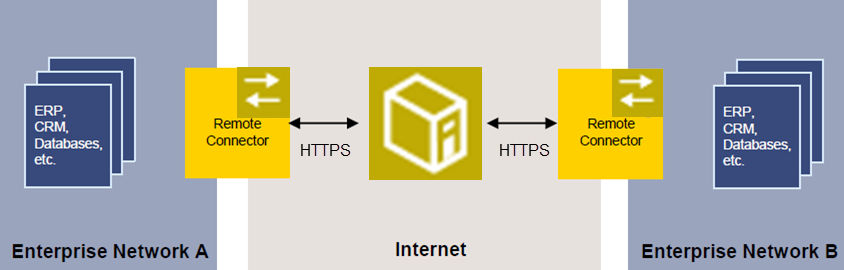
|
In der INUBIT-Version 8.0 ist die Process Engine ausschließlich mit dem Remote Connector derselben Version kompatibel. Eventuell ist also ein Update für den Remote Connector nötig. |
Laufzeitverhalten
Ein Remote Connector kann standardmäßig maximal zehn Zugriffe von Systemkonnektoren parallel verarbeiten. Alle weiteren Zugriffe werden gequeued.
Remote Connector installieren
Voraussetzungen
Der Remote Connector muss über eine URL ansprechbar sein, da der Remote Connector und die INUBIT Process Engine über HTTP/HTTPS kommunizieren.
So gehen Sie vor
-
Starten Sie auf dem entfernten Rechner die INUBIT-Installation und wählen Sie den Installationssatz Remote Connector.
-
Konfigurieren Sie den Systemkonnektor, der von dem Remote Connector ausgeführt werden soll.
Siehe Systemkonnektor als Remote Connector konfigurieren.
Systemkonnektor als Remote Connector konfigurieren
So gehen Sie vor
-
Legen Sie einen Systemkonnektor an.
-
Markieren Sie beim Konfigurieren im Dialog die Option Remote Connector und geben Sie die URL an, unter welcher der Remote Connector zu erreichen ist.
Sichere Verbindung zur INUBIT Process Engine konfigurieren
So gehen Sie vor
-
Erzeugen Sie eine Keystore- und eine Truststore-Datei.
-
Stoppen Sie den Remote Connector.
-
Öffnen Sie die Konfigurationsdatei des Remote Connectors
<inubit-installdir>/inubit/remoteConnector/conf/remote_conf.xml. -
Geben Sie die Pfade und Passwörter der Key- bzw. Truststore-Dateien in den entsprechend benannten Elementen an (
<TrustStorePassword>, <TrustStoreFile>, <KeyStoreFile>, <KeyStorePassword). -
Zusätzlich können Sie die Adressen oder den Adressraum einschränken, aus dem der Remote Connector Anfragen akzeptiert (
<AllowedIPs>,als Default werden alle Anfragen akzeptiert). Konfigurieren Sie einzelne Adressen oder Adressräume in einer Komma-separierten CIDR-Notation. Beispiel:<AllowedIPs>127.0.0.1,127.0.0.2,127.0.0.24,127.3.110.55/24</AllowedIPs> -
Starten Sie den Remote Connector erneut.
HTTP-/HTTPS-Kommunikation mit entfernten Rechnern via Proxy-Server aktivieren
Sie können den Remote Connector so konfigurieren, dass für den Zugriff des Remote Connectors auf entfernte Rechner ein Proxy-Server verwendet wird. Auch die Responses der entfernten Rechner werden über den Proxy-Server an den Remote Connector geleitet.
So gehen Sie vor
-
Stoppen Sie den Remote Connector.
-
Öffnen Sie in einem Text-Editor eine der folgenden Dateien:
-
Windows
<inubit-installdir>\remoteConnector\bin\start_rc.bat -
Linux
<inubit-installdir>/inubit/remoteConnector/bin/start_rc.sh -
Wenn der Remote Connector als Dienst betrieben wird:
Windows<inubit-installdir>\remoteConnector\bin\rc_nt_service_install.cmd
-
-
Aktivieren Sie die Verwendung des Proxy-Servers und geben Sie dessen Name und Portnummer an, indem Sie die folgenden Optionen in die Umgebungsvariable
JAVA_OPTSeinschließen, z.B.:-
HTTP
set JVM_PARAMS=%JVM_PARAMS% -Dhttp.proxySet=true -Dhttp.proxyHost=proxy.inubit.com -Dhttp.proxyPort=4711 -
HTTPS
set JVM_PARAMS=%JVM_PARAMS% -Dhttps.proxySet=true -Dhttps.proxyHost=proxy.inubit.com -Dhttps.proxyPort=4711
-
-
Starten Sie den Remote Connector.
Remote Connector Logging Konfiguration aktualisieren
Sie können das Remote Connector Logging nach Bedarf konfigurieren.
Der Remote Connector nutzt die Log4j2-Konfiguration im JSON-Format.
Zur Syntax siehe https://logging.apache.org/log4j/2.x/manual/configuration.html#JSON.
Dies sind die Standardeinstellungen:
-
Die Datei
rc.logwird im Verzeichnis<inubit-installdir>/inubit/remoteConnector/logerstellt. -
Debug-Level ist auf
RollingFileeingestellt. -
Info-Level ist auf
Consoleeingestellt.
So gehen Sie vor
-
Stoppen Sie den Remote Connector.
-
Öffnen Sie die Log-Konfigurationsdatei des Remote Connectors unter
<inubit-installdir>/inubit/remoteConnector/conf/log4j2.json. -
Ändern Sie nach Bedarf die Konfiguration.
Zur Syntax siehe https://logging.apache.org/log4j/2.x/manual/configuration.html#JSON
-
Starten Sie den Remote Connector erneut.
Remote Connector manuell starten
Der Remote Connector wird über ein Startskript gestartet, das im Lieferumfang enthalten ist. Sie finden das Startskript (abhängig vom eingesetzten Betriebssystem) in folgendem Verzeichnis:
-
Windows
<inubit-installdir>/inubit/remoteConnector/bin/start_rc.bat -
Linux
<inubit-installdir>/inubit/remoteConnector/bin/start_rc.sh
Remote Connector als Dienst installieren/deinstallieren
Windows
Nutzen Sie die folgenden Skripts im Verzeichnis <inubit‑installdir>/remoteConnector/bin/:
-
Installieren
rc_nt_service_nssm_install.cmdDie Installation erfolgt analog zur Installation der INUBIT Process Engine als Dienst.
-
Starten
Nach der erfolgreichen Installation wird unter Start > Einstellungen > Systemsteuerung > Verwaltung > Dienste der Eintrag INUBIT Remote Connector angezeigt.
-
Deinstallieren
rc_nt_service_nssm_uninstall.cmd
Linux
Das Linux-Skript für die Installation des Remote Connectors als Dienst besteht aus dem Runlevel-Skript inubitrc und der Konfigurationsdatei inubitrc.conf.
Sie finden das Skript im Verzeichnis <inubit‑installdir>/remoteConnector/bin/.
Die Installation erfolgt analog zu der Installation der INUBIT Process Engine als Dienst.
Remote Connector als Service unter Windows mit Logdateirotation
Verwendung
Mit den in diesem Abschnitt beschriebenen Skripts können Sie die INUBIT Remote Connector als Service unter Windows mit Logdateirotation installieren/deinstallieren. Sobald die konfigurierte Logdateigröße erreicht ist oder der Service (neu) gestartet wurde, wird die derzeitige Logdatei durch das Anhängen des aktuellen Datums und der Uhrzeit umbenannt, und es wird eine neue Logdatei erstellt.
So gehen Sie vor
-
Öffnen Sie das Verzeichnis
<inubit-installdir>\remoteConnector\bin\. -
Öffnen Sie das Skript
rc_nt_service_nssm_install.cmdzum Bearbeiten. -
Konfigurieren Sie die folgenden Parameter entsprechend Ihren Anforderungen.
-
NSSM_ROTATE_FILE-
0: keine Logdateirotation -
1: Logdateirotation
-
-
NSSM_ROTATE_FILE_SIZEKonfigurieren Sie die maximale Logdateigröße in Bytes.
Standardmäßig ist die maximale Logdateigröße auf 1 MByte gesetzt:
NSSM_ROTATE_FILE_SIZE=1000000 -
NSSM_ROTATE_ONLINE-
0: Eine neue Logdatei wird nur dann angelegt, wenn die im ParameterNSSM_ROTATE_FILE_SIZEkonfigurierte maximale Logdateigröße überschritten wurde, wenn der Dienst (neu) gestartet wird.Diesen Wert sollten Sie nicht verwenden, wenn der Service längere Zeit ohne Neustart laufen soll.
-
1: Logdateien rotieren während der Dienst ausgeführt wird.
-
-
-
Speichern Sie die Änderungen.
-
Starten Sie das Skript
rc_nt_service_nssm_install.cmd, um den INUBIT Remote Connector als Dienst zu installieren.Der INUBIT Remote Connector ist als Dienst INUBIT IS Remote Connector mit dem Starttyp Automatisch installiert und kann gestartet werden. Wurde das System (neu) gestartet, wird der Dienst INUBIT IS Remote Connector gestartet.
-
Starten Sie den Dienst INUBIT IS Remote Connector mit der Dienst-Applikation oder mit dem folgenden Kommando:
net start "inubit IS Remote Connector"Abhängig von Ihrer Konfiguration rotieren die folgenden Logdateien im Verzeichnis
<inubit-installdir>\remoteConnector\logoder auch nicht.rc.out.log rc.err.log -
Um den Dienst INUBIT IS Remote Connector zu stoppen, verwenden Sie die Dienst-Applikation oder das folgende Kommando:
net stop "inubit IS Remote Connector" -
Um den Dienst INUBIT IS Remote Connector zu deinstallieren, starten Sie das Skript:
rc_nt_service_nssm_uninstall.cmdim Verzeichnis<inubit-installdir>\remoteConnector\bin\.
INUBIT Remote Connector mit Systemd unter Linux als Dienst installieren
Voraussetzungen
-
Sie benötigen
root-Rechte, um den INUBIT Remote Connector mitsystemdals Dienst zu installieren. -
Dieses Feature funktioniert mit Ubuntu 18.04 und höher.
-
Stellen Sie sicher, dass die Umgebungsvariable
JAVA_HOMEim Skript<inubit-installdir>/inubit/java_home_path_setter.shauf den absoluten Pfad zu der für INUBIT genutzten JDK-Installation gesetzt ist, zum Beispiel:JAVA_HOME=/home/inubit74/_jvm
So gehen Sie vor
-
Erstellen Sie im Verzeichnis
/etc/systemd/systemeinen symbolischen Link zur Dateiinubitrc.serviceim Verzeichnis<inubit-installdir>/inubit/remoteConnector/bin, z.B.:cd /etc/systemd/system sudo ln -s /home/user/inubit/remoteConnector/bin/inubitrc.service inubitrc.service -
Laden Sie die Konfiguration des
systemctl daemonwie folgt neu:sudo systemctl daemon-reloadSie können jetzt die folgenden Kommandos nutzen:
-
INUBIT Remote Connector starten
sudo systemctl start inubitrc -
INUBIT Remote Connector stoppen
sudo systemctl stop inubitrc -
INUBIT Remote Connector neu starten
sudo systemctl restart inubitrc -
Status des INUBIT Remote Connector prüfen
sudo systemctl status inubitrc
-
|
Sie können mehrere Remote Connector-Dienste installieren.
Beachten Sie, dass die Dienstnamen disjunkt sein müssen, indem Sie z.B. ein Kundenkürzel oder Ähnliches verwenden.
Diese Namen müssen Sie auch für die Erstellung der symbolischen Links zu den Diensten in Beachten Sie, dass der Port für die Remote Connecter-Module unterschiedlich sein sollte.
Dies konfigurieren Sie in den Dateien |
Beispiel für das Installieren der zwei Dienste inubitrc_ABC.service und inubitrc_DEF.service:
cd /etc/systemd/system
sudo ln -s /home/user/inubit-RC-ABC/inubit/remoteConnector/bin/inubitrc_ABC.service
inubitrc_ABC.service
sudo ln -s /home/user/inubit-RC-DEF/inubit/remoteConnector/bin/inubitrc_DEF.service
inubitrc_DEF.serviceRemote Connector verwalten
Remote Connector im Connection Manager hinzufügen
Verwendung
Zum Hinzufügen einer Remote-Connector-Verbindung im Connection Manager für den Zugriff darauf von einer anderen Process Engine
Verwendung
Sie haben auf dem Remote-System INUBIT und den Remote Connector installiert, siehe Remote Connector installieren.
So gehen Sie vor
-
Öffnen Sie den Connection Manager in der INUBIT Workbench.
-
Öffnen Sie das Kontextmenü und wählen Sie den Punkt Hinzufügen.
Der Dialog Verbindung hinzufügen erscheint.
-
Geben Sie die Verbindungsdaten ein.
-
URL des Remote-Systems, z.B.:
https://<server>:<port>/rc -
URL der Process Engine, z.B.:
https://<server>:<port>/ibis/servlet/IBISSoapServlet
-
-
Konfigurieren Sie die Monitoringeinstellungen.
-
Zeitintervall zwischen Pings
Standardmäßig beträgt das Intervall 300 Sekunden/5 Minuten.
-
Watchdog-Port
Standardmäßig ist für den Watchdog-Port der Wert
8686eingestellt.
-
-
Klicken Sie auf Fertig stellen, Remote-Verbindung zu erstellen.
Die neue Verbindung wird im Connection Manager angezeigt.
Remote Connector überwachen
Sie können Remote Connectoren im Connection Manager über Watchdogs überwachen, aktualisieren, starten und stoppen lassen.
Siehe
Log File, Debug Level und Parser konfigurieren
seit Version 5.0
So gehen Sie vor
-
Stoppen Sie den Remote Connector.
-
Öffnen Sie die Konfigurationsdatei des Remote Connectors unter
<inubit-installdir>/inubit/remoteConnector/conf/remote_conf.xml. -
Ändern Sie die Angaben in folgenden Elementen:
-
Log File:
LogFileSize,LogFileName,LogFileBackupIndex -
Debug Level:
<DebugLevel>, zum Debuggen den Wertdebugangeben.
-
-
Starten Sie den Remote Connector erneut.
Versionen < 5.0
So gehen Sie vor
-
Stoppen Sie den Remote Connector.
-
Starten Sie den Remote Connector erneut mit den geeigneten Parametern.
Remote Connector erweitern
Um die Funktionalität des Remote Connectors zu erweitern, können Sie z.B. JDBC-Treiber für andere Datenbanken oder selbst entwickelte Plug-ins hinzufügen.
Voraussetzungen
Sie haben das Remote-System über den Kontextmenüpunkt Hinzufügen im Connection Manager hinzugefügt, siehe Remote Connector im Connection Manager hinzufügen.
So gehen Sie vor
-
Stoppen Sie den Remote Connector auf dem Remote-System.
-
Öffnen Sie den Connection Manager in der Workbench.
-
Öffnen Sie das Kontextmenü der Verbindung, für die Sie eine Bibliothek oder einen Treiber hochladen wollen.
-
Wählen Sie den Menüpunkt Bibliothek hochladen.
Der Dialog Bibliothek hochladen öffnet sich.
-
In diesem Dialog wählen Sie die hochzuladende Bibliothek.
Die Bibliothek wird hochgeladen.
In der Spalte Status der Zeile mit der Verbindung zeigt der Status Updating den laufenden Hochladeprozess.
Sobald das Hochladen beendet ist, wechselt der Status in OK.
Die Bibliothek wird im folgenden Verzeichnis auf dem Remote-System gespeichert:
<inubit-installdir>/inubit/remoteConnector/lib/new/ext -
Starten Sie den Remote Connector neu.
